电脑表格里的数字怎么显示不出来 Excel表格中数值显示错误
更新时间:2024-05-03 15:50:52作者:yang
在使用Excel表格时,有时候会遇到数字显示错误的情况,比如当我们输入一个数字时,却发现它并没有按照我们设定的格式显示出来。这种情况可能是由于数据格式设置错误、单元格格式不匹配等原因导致的。在处理这种问题时,我们需要仔细检查表格中的数据格式设置,确保每个单元格的格式与所输入的数据相匹配,从而确保数字能够正确显示在Excel表格中。
步骤如下:
1.第一步:打开Excel表格,如下图所示。
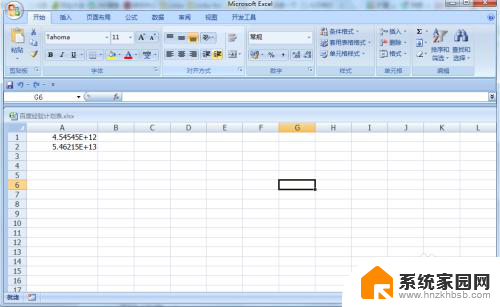
2.第二步:用鼠标左键选中显示不出来的数值,如下图所示。
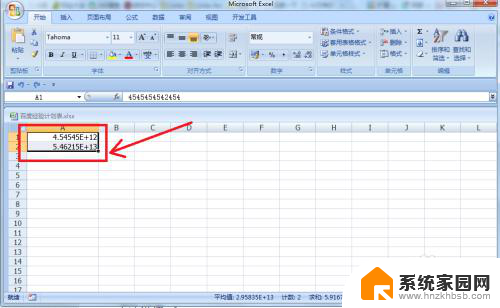
3.第三步:然后点击鼠标右键,再点击“设置单元格格式”,如下图所示。
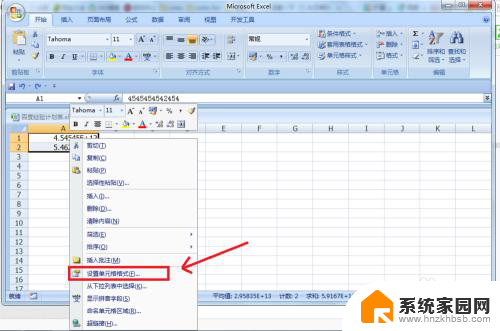
4.第四步:点击数字下面的“数值”,如下图所示。

5.第五步:将“小数位数”后面的“2”变成“0”,然后点击“确定”。如下图所示。
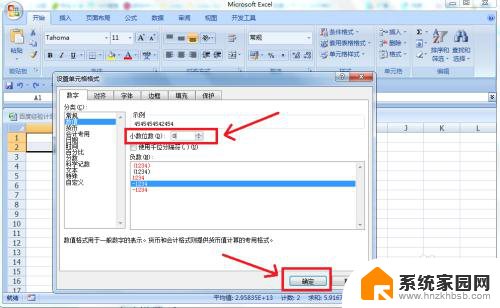
6.第六步:这样数值就显示出来了,如下图所示。
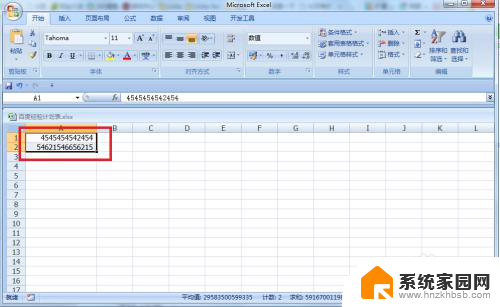
以上就是电脑表格里的数字无法显示的全部内容,如果有不清楚的地方,您可以按照以上方法操作,希望这些方法能对大家有所帮助。
电脑表格里的数字怎么显示不出来 Excel表格中数值显示错误相关教程
- 表格不显示数字怎么设置 Excel表格中数值不显示怎么办
- 表格乱码怎么设置成数字 excel表格数字显示乱码怎么处理
- wps怎么要单元格中直接显示公式而不是数值 wps表格怎样才能在单元格中显示公式而非数值
- wps选中几个数字的的求和总数显示在哪里 wps表格选中的数字求和总数在什么位置显示
- excel表格中0不显示怎么设置 如何在Excel中设置0值不显示
- word里表格文字显示不全 word表格内文字显示不全怎么调整
- 表格输入内容不显示不出来 Excel文字输入后不显示
- word表格里的文字显示不全 word表格内容显示不全怎么办
- excel表格数据怎么复制到word表格里 EXCEL数据导入Word表格
- 表格中打印预览显示不全 Excel表格打印预览显示不全怎么办
- 台式电脑连接hdmi 电脑连接显示器的HDMI线怎么插
- 电脑微信怎么在手机上退出登录 手机怎么退出电脑上的微信登录
- 打开检查作业 如何使用微信小程序检查作业
- 电脑突然要求激活windows 如何解决电脑激活Windows问题
- 电脑输入密码提示错误 电脑密码输入正确却提示密码错误
- 电脑哪个键关机 电脑关机的简便方法是什么
电脑教程推荐